GHOST菜单及功能详解
ghost 详细使用图文对照说明
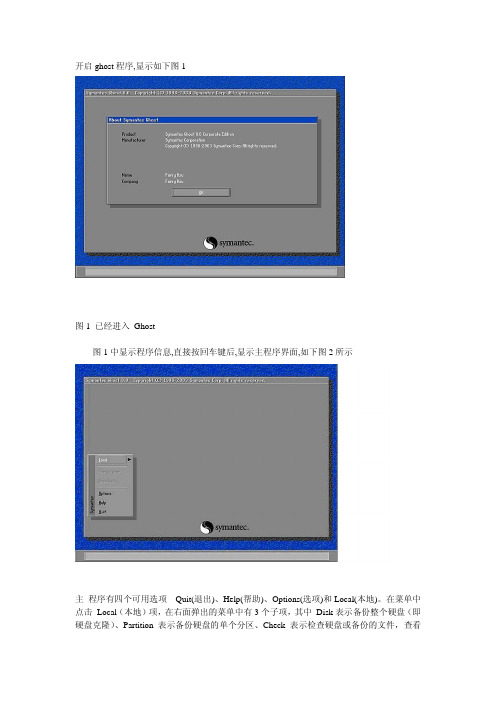
开启ghost程序,显示如下图1图1 已经进入Ghost图1中显示程序信息,直接按回车键后,显示主程序界面,如下图2所示主程序有四个可用选项∶Quit(退出)、Help(帮助)、Options(选项)和Local(本地)。
在菜单中点击Local(本地)项,在右面弹出的菜单中有3个子项,其中Disk表示备份整个硬盘(即硬盘克隆)、Partition 表示备份硬盘的单个分区、Check 表示检查硬盘或备份的文件,查看是否可能因分区、硬盘被破坏等造成备份或还原失败。
我这里要对本地磁盘进行操作,应选Local;当前默认选中“Local”(字体变白色),按向右方向键展开子菜单,用向上或向下方向键选择,依次选择Local(本地)→Partition(分区)→To Image(产生镜像) (这步一定不要选错)如下图3所示图3 依次选择产生镜像确定“To Image”被选中(字体变白色),然后回车,显示如下图4所示图4 选择本地硬盘弹出硬盘选择窗口,因为我这里只有一个硬盘,所以不用选择了,直接按回车键后,显示如下图5所示图5 逻辑分区选择要操作的分区,可用键盘进行操作:用方向键选择第一个分区(即c盘)后回车,这时OK 按键由不可操作变为可用,显示如下图6所示图6 选择第一个分区按TAB键切换到OK键(字体变白色),如下图7所示图7 切换到OK键按回车键进行确认。
出现如下图8所示图8 文件名选择备份存放的分区、目录路径及输入备份文件名称。
上图中有五个框∶最上边框(Look jn)选择分区;第二个(最大的)选择目录;第三个(File narne)输入影像文件名称,注意影像文件的名称带有GHO 的后缀名;第四个(File of type)文件类型,默认为GHO不用改。
这里首先选择存放影像文件的分区∶按Tab键约8次切换到最上边框(Look jn)(使它被白色线条显示,如下图9所示图9 切换到最上边框按回车键确认选择,显示如下图10所示图10 出现下拉菜单弹出了分区列表,在列表中没有显示要备份的分区。
ghost操作手册

因我司安装的ghost版本都是一键还原,故在进入ghost界面前要先进行几步选择操作:1、在系统选择界面,我们使用方向键选择一键ghost,回车
2、这里我们默认选择第一项——ghost,diskgen,mhdd,dos
3、工具选择界面,我们选择3,Ghost 11.2,进行手工ghost操作;如果在本机电脑上进行过一键ghost的备份,可以选择1或者2;
4、选择后,回车,即可进入正常的ghost操作界面。
5、菜单介绍
主菜单介绍:
Local:对本地硬盘进行操作;
Peer to peer:以点对点的模式对网络上的计算机进行操作;//前提:机器支持网卡启动GhostCast:通过组播/广播的方式对网络上的一组计算机进行操作;//前提:机器支持网卡启动
二级菜单(Local)介绍:
Disk:对整块硬盘进行操作;
Partition:对分区进行操作;
三级菜单(Disk)介绍:Partition下级菜单也类似,只是第一个改成To Partition 分区对克To Disk:将整块硬盘克隆到另一块硬盘,即硬盘对克;
To Image:将整块硬盘备份成一个镜像文件;
From Image:从镜像文件还原;
硬盘备份:
分区备份:
对硬盘进行恢复:
对分区进行恢复:
与对硬盘进行恢复类似,只是在选择完ghost文件后,可以对其余几个非存放该ghost文件的分区进行选择,而不是只能选择整个硬盘;。
ghost中英文图解详细教程

GHOST菜单及功能中英文对照表(一) GHOST是General Hardware Oriented Software Transfer的缩写(通用型硬件传送软件)。
(二) Ghost的功能: Ghost的基本方法是将硬盘的某个分区或整个硬盘来操作的,完全地复制(硬盘分区信息、操作系统的引导区信息等)并打包压缩成为一个映像文件(IMAGE)。
在需要的时候,就可把映像文件恢复到对应的分区或对应的硬盘里。
功能包括两个硬盘的对拷、两个分区的对拷、两台机器间的对拷、制作硬盘的映像文件等。
用的比较多的是分区备份功能,它能够将硬盘的一个分区压缩备份成映像文件,然后保存在其它分区里,一旦原分区发生故障,就可以用镜像文件来恢复分区的内容使其能正常工作。
利用Ghost还可以来备份系统和完全恢复系统。
特别是对于学校和网吧,使用Ghost软件来维护机器是非常容易的,利用硬盘对拷可快速的实现系统的安装和恢复。
(三) 下面是GHOST的菜单及功能:-->Local--> DISK -->To DISK (硬盘对克)-->To Image (硬盘内容做成镜像文件)-->From Image (把镜像文件恢复到硬盘)-->Partition -->To Partition (分区对克)-->To Image (分区内容做成镜像文件)-->From Image (把镜像文件恢复到分区)--> Check -->Image File-->DISK-->LPT(通过并口克隆硬盘。
需要并口连接线)-->USB(通过USB口克隆硬盘。
需要USB口连接线)-->Mulficasting-->TCP/IP(通过TCP/IP协议克隆硬盘。
需要网卡网线)-->Options-->QUIT(四) 主分区备份(如何生成C盘映像文件):启动机器到DOS模式下:-->进入Ghost主界面-->选择Local-->Partition-->To Image-->屏幕显示选择硬盘和选择分区(根据情况选择源盘或分区)-->显示保存镜像文件的画面,选择相对应的目标盘和文件名,默认文件扩展名.GHO(属性隐含)-->选择是否压缩(No不压缩)、Fast(低压缩比,速度较快)、High(高压缩比,速度较慢)-->Yes(镜像文件生成)(五) 主分区的恢复(将映像文件恢复到C盘): 有了镜像文件,我们就可以放心地做任何事情,一旦机器系统崩溃也能迅速把它恢复。
GHOST简易使用教程 --- 软件功能说明

GHOST简易使用教程--- 软件功能说明GHOST 是用于计算机磁盘克隆和复制的工具。
它能帮助您备份和恢复整个磁盘或所选分区。
镜像文件:是指可以从文件中重建一个完整磁盘或分区所需的全部信息的特殊文件。
镜像文件非常有用,既可以用来保存原来系统配置也可以为磁盘或分区创建完整备份。
镜像文件的默认文件扩展名为;gho ,它们可以包含整个磁盘或分区的全部信息。
启动程序GHOST是一个基于DOS的应用程序,因此需要在DOS的环境中运行它。
启动方法:在DOS的命令提示符下输入GHOST程序的文件名,在出现的关于程序对话框中按下空格或ENTER键,便可进入GHOST。
磁盘复制到磁盘1. 在GHOST的主菜单上选择"Local" -> "Disk" -> "To Disk"2. 在"Select local source drive by clicking on the drive number"对话框中,选择源磁盘驱动器。
3. 在"Select local destination drive by clicking on the drive number"对话框中,选择目标磁盘驱动器。
4. 在"Destination Drive Details"对话框中显示的是将要产生的目标磁盘的分区布局,选择"OK".6. 在"Question"对话框中,选择"YES",开始克隆,选择"NO",返回主菜单。
制做磁盘的镜像文件1. 在GHOST的主菜单上选择"Local" -> "Disk" -> "To Image".2. 在"Select local source drive by clicking on the drive number"对话框中选择源磁盘驱动器。
一键ghost怎么用 GHOST有哪些功能
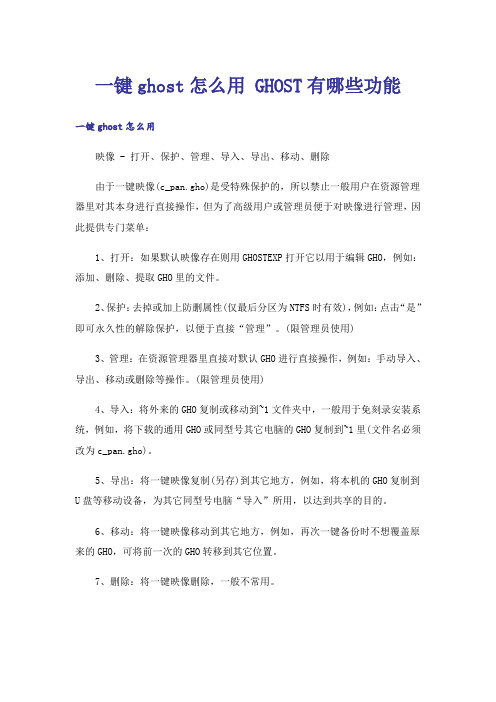
一键ghost怎么用 GHOST有哪些功能一键ghost怎么用映像 - 打开、保护、管理、导入、导出、移动、删除由于一键映像(c_pan.gho)是受特殊保护的,所以禁止一般用户在资源管理器里对其本身进行直接操作,但为了高级用户或管理员便于对映像进行管理,因此提供专门菜单:1、打开:如果默认映像存在则用GHOSTEXP打开它以用于编辑GHO,例如:添加、删除、提取GHO里的文件。
2、保护:去掉或加上防删属性(仅最后分区为NTFS时有效),例如:点击“是”即可永久性的解除保护,以便于直接“管理”。
(限管理员使用)3、管理:在资源管理器里直接对默认GHO进行直接操作,例如:手动导入、导出、移动或删除等操作。
(限管理员使用)4、导入:将外来的GHO复制或移动到~1文件夹中,一般用于免刻录安装系统,例如,将下载的通用GHO或同型号其它电脑的GHO复制到~1里(文件名必须改为c_pan.gho)。
5、导出:将一键映像复制(另存)到其它地方,例如,将本机的GHO复制到U盘等移动设备,为其它同型号电脑“导入”所用,以达到共享的目的。
6、移动:将一键映像移动到其它地方,例如,再次一键备份时不想覆盖原来的GHO,可将前一次的GHO转移到其它位置。
7、删除:将一键映像删除,一般不常用。
GHOST功能一、准备工作系统安装好以后,对系统进行及时的进行备份,这是比较好的一个习惯,备份后有问题一键恢复即可。
我们可以从网上下载一键GHOST软件来安装,或者下载矮人DOS工具箱也可以,里边也带有GHOST。
然后启动一键GHOST系统,选择相关选项就可以进入GHOST 系统了。
接着会出现以下界面依次选择“Local(本地)→Partition(分区)→To Image(生成映像文件)”项(见图1),这一步不能搞错,记准从上往下数的选择顺序是1-2-2。
2、屏幕显示出硬盘选择画面,选择分区所在的硬盘“1”,如果您只有一块硬盘,可以直接按回车。
GHOST的 主菜单 详解

"Fast": 低度压缩(中速),
"High": 高度压缩(低速).
6. 在"Question:"对话框中,
选择"YES",开始创建镜像文件,选择"NO",返回主菜单。
从镜像文件恢复分区
1. 在GHOST的主菜单上选择"Local" -> "Partition" -> "From Image"(位置记法是1,2,3)
选择目标磁盘驱动器。
4. 在"Destination Drive Details"对话框中显示的是目标磁盘的分区布局,
选择"OK".
5. 在"Question"对话框中,
选择"YES",开始恢复磁盘,选择"NO",返回主菜单。
功能三:分区复制到分区(是对单个的分区(硬盘与硬盘之间)进行备份,比较实用)
功能一:磁盘复制到磁盘(不常用,是硬盘对硬盘之间的数据备份,也是分区+数据的克隆)
1. 在GHOST的主菜单上选择"Local" -> "Disk" -> "To Disk"(位置记法是1,1,1)
2. 在"Select local source drive by clicking on the drive number"对话框中,
3. 在"Selcet source partion(s) from Basice drive"对话框中,
Ghost使用详解

1、启动这张光盘
开机或重启之前将光盘放入光驱。
启动方法:
方法一:开机列表选择法。
即开机按“F12”键(少数电脑按“ESC”键或“F10”键....),屏幕会显示一个驱动器列表,如图。
只要用方向键选择以“CD/DVD:”开头的那一项回车即可引导。
2、光盘引导菜单:
3、MS-DOS一级菜单:
4、MS-DOS二级菜单:
5、选择映像文件来源:
说明:
来自“硬盘”为默认选择,恢复效果与硬盘版一样。
来自“光盘”的意思是恢复光盘根目录下的c_pan.gho映像,详情请参考上文的“高级刻录方法”如果以上操作失败,请使用手动GHOST。
6、如果选择来自“硬盘”,根据不同情况(C盘映像是否存在)会从主窗口自动进入不同的子窗口:存在,则出现"恢复"窗口:
选择"备份"或"恢复"后,应该出现GHOST窗口:。
GHOST详细使用方法
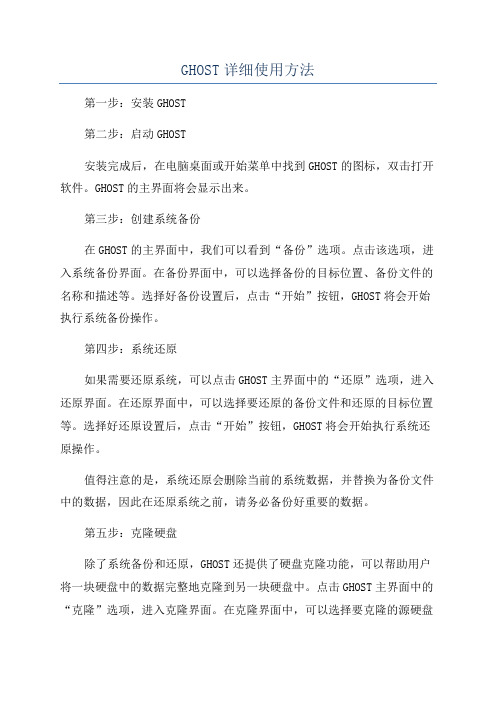
GHOST详细使用方法第一步:安装GHOST第二步:启动GHOST安装完成后,在电脑桌面或开始菜单中找到GHOST的图标,双击打开软件。
GHOST的主界面将会显示出来。
第三步:创建系统备份在GHOST的主界面中,我们可以看到“备份”选项。
点击该选项,进入系统备份界面。
在备份界面中,可以选择备份的目标位置、备份文件的名称和描述等。
选择好备份设置后,点击“开始”按钮,GHOST将会开始执行系统备份操作。
第四步:系统还原如果需要还原系统,可以点击GHOST主界面中的“还原”选项,进入还原界面。
在还原界面中,可以选择要还原的备份文件和还原的目标位置等。
选择好还原设置后,点击“开始”按钮,GHOST将会开始执行系统还原操作。
值得注意的是,系统还原会删除当前的系统数据,并替换为备份文件中的数据,因此在还原系统之前,请务必备份好重要的数据。
第五步:克隆硬盘除了系统备份和还原,GHOST还提供了硬盘克隆功能,可以帮助用户将一块硬盘中的数据完整地克隆到另一块硬盘中。
点击GHOST主界面中的“克隆”选项,进入克隆界面。
在克隆界面中,可以选择要克隆的源硬盘和目标硬盘,并设置克隆选项。
选择好克隆设置后,点击“开始”按钮,GHOST将会开始执行硬盘克隆操作。
第六步:其他功能除了上述主要功能外,GHOST还提供了其他一些实用的功能和工具。
比如,用户可以通过GHOST创建紧急救援盘,用于紧急情况下的系统修复和数据恢复。
另外,GHOST还提供了分区管理和检查硬盘错误等功能,方便用户进行系统维护和优化。
总结:GHOST是一款非常实用的系统备份和恢复软件,它可以帮助用户轻松地创建系统备份、还原系统和克隆硬盘等操作。
通过上述的步骤,用户可以快速上手GHOST,并轻松地进行系统备份和还原。
但是,在操作前务必备份好重要的数据,并谨慎选择操作选项,避免数据的丢失和误操作。
希望本教程对您有所帮助!。
- 1、下载文档前请自行甄别文档内容的完整性,平台不提供额外的编辑、内容补充、找答案等附加服务。
- 2、"仅部分预览"的文档,不可在线预览部分如存在完整性等问题,可反馈申请退款(可完整预览的文档不适用该条件!)。
- 3、如文档侵犯您的权益,请联系客服反馈,我们会尽快为您处理(人工客服工作时间:9:00-18:30)。
GHOST菜单及功能详解
本文网址:/266961 复制
(一) GHOST是General Hardware Oriented Software Transfer的缩写(通用型硬件传送软件)。
(二) Ghost的功能: Ghost的基本方法是将硬盘的某个分区或整个硬盘来操作的,完全地复制(硬盘分区信息、操作系统的引导区信息等)并打包压缩成为一个映像文件(IMAGE)。
在需要的时候,就可把映像文件恢复到对应的分区或对应的硬盘里。
功能包括两个硬盘的对拷、两个分区的对拷、两台机器间的对拷、制作硬盘的映像文件等。
用的比较多的是分区备份功能,它能够将硬盘的一个分区压缩备份成映像文件,然后保存在其它分区里,一旦原分区发生故障,就可以用镜像文件来恢复分区的内容使其能正常工作。
利用Ghost还可以来备份系统和完全恢复系统。
特别是对于学校和网吧,使用Ghost软件来维护机器是非常容易的,利用硬盘对拷可快速的实现系统的安装和恢复。
(三) 下面是GHOST的菜单及功能:
-->Local--> DISK -->To DISK (硬盘对克)
-->To Image (硬盘内容做成镜像文件)
-->From Image (把镜像文件恢复到硬盘)
-->Partition -->To Partition (分区对克)
-->To Image (分区内容做成镜像文件)
-->From Image (把镜像文件恢复到分区)
--> Check -->Image File
-->DISK
-->LPT(通过并口克隆硬盘。
需要并口连接线)
-->USB(通过USB口克隆硬盘。
需要USB口连接线)
-->Mulficasting
-->TCP/IP(通过TCP/IP协议克隆硬盘。
需要网卡网线)
-->Options
-->QUIT
(四) 主分区备份(如何生成C盘映像文件):启动机器到DOS模式下: -->进入Ghost主界面-->选择Local-->Partition-->To Image
-->屏幕显示选择硬盘和选择分区(根据情况选择源盘或分区)
-->显示保存镜像文件的画面,选择相对应的目标盘和文件名,默认文件扩展名.GHO(属性隐含)
-->选择是否压缩(No不压缩)、Fast(低压缩比,速度较快)、High(高压缩比,速度较慢)
-->Yes(镜像文件生成)
(五) 主分区的恢复(将映像文件恢复到C盘): 有了镜像文件,我们就可以放心地做任何事情,一旦机器系统崩溃也能迅速把它恢复。
-->进入Ghost主界面-->选择Local-->Partition-->From Image
-->选择源盘(保存镜像文件的路径)和映像文件名
-->选择目标盘( C: 一定要注意选择正确,因一旦错误,所有的资料将被全部覆盖)
-->最后选Yes
-->重启动机器。
(六) 硬盘对硬盘的克隆:
-->进入Ghost主界面-->选择Local-->DISK-->To DISK
-->选择源盘(Select Local Source drive be clicking on the drive numbr) (一定要注意选择正确,一旦错误,所有的资料将被全部覆盖)
-->选择目标盘(Select Local destination drive be clicking on the drive numbr)
-->选择目标盘各分区的大小分配比例(两块硬盘容量相同或不同。
一般选默认即可)
-->YES(开始克隆)
ghost使用说明
一. 克隆分区镜像文件:
1. 从网上下载ghost.exe到硬盘保存;
2. 用系统软盘启动计算机到dos下;
3. 找到ghost.exe所在目录,键入ghost,进入ghost界面;
4. 菜单选择local按右键partition(分区)按右键to
image(到镜像)回车,打开select local source drive by clicking on the drive number窗口,点击ok按钮;
5. 在弹出的select source partition(s) from basic
drive窗口中点击1 primary,点击ok按钮;
6. 在弹出的file name to copy image to窗口中,在look
in后的空白栏内选好放置克隆文件的路径位置,在file name后的空白栏内填写好克隆文件名,文件名最好用系统名
和日期组成,例如:xp030813,便于记忆;再点击save按钮7. 在弹出的compress image(是否压缩镜像文件)窗口中点
击no(不压缩,压缩时间最短),或点击fast和high都可以; 8. 在弹出的question窗口中会提问:proceed with
partition dump?(是否进行分区转储),点击yes。
克隆开始,一般在十分钟左右就会克好。
二. 恢复克隆分区镜像文件
1. 从网上下载ghost.exe到硬盘保存;
2. 用系统软盘启动计算机到dos下;
3. 找到ghost.exe所在目录,键入ghost,进入ghost界面;
4. 菜单选择local按右键partition(分区)按右键from
image(从镜像)回车,打开file name to load image from
窗口,在look in的空白栏内找到已克隆文件的路径,在下方的窗口内点取已克隆的文件,再点击open按钮;
5. 在弹出的select source partition from image file窗
口点击ok按钮;
6. 在弹出的select local destination drive by
clicking on the drive number窗口点击ok按钮;
7. 在弹出的select destination partition from drive:1
窗口点击1 primary ,按下ok按钮;
8. 在弹出的question窗口显示proceed with partition load? Destination with be permanently overwritten.
点击yes。
【转自】。
